※当サイトはページ内に商品プロモーションを含む場合があります。
WEBライター向けのGoogle Chrome拡張機能10選|作業効率アップに役立つ
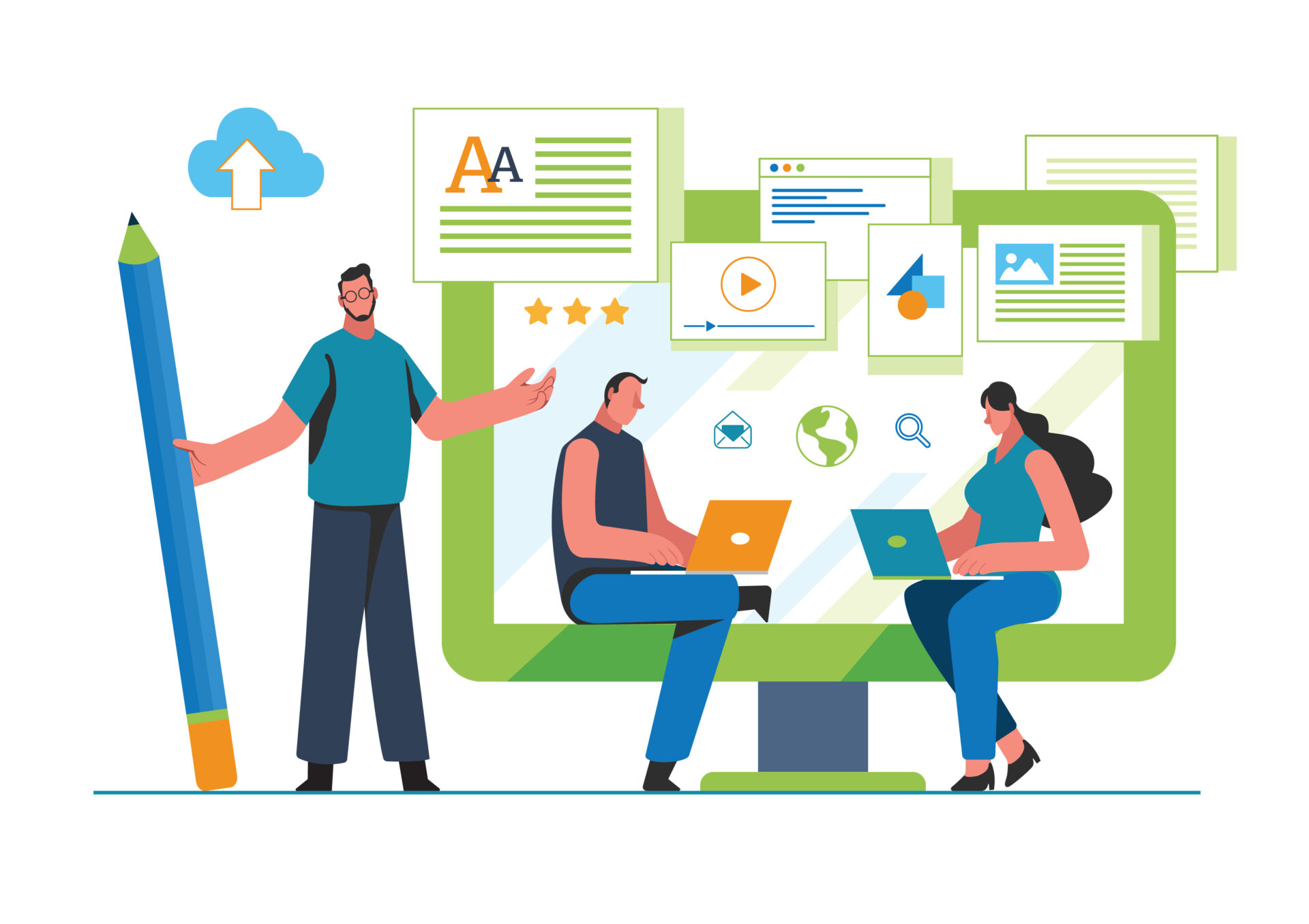
- WEBライターの仕事に最適なGoogle Chrome拡張機能が知りたい
- ライティングや構成作成に役立つGoogle Chrome拡張機能を教えてほしい
- 必要な情報を調べるリサーチの効率を上げたい
- ブログにも生かせるGoogle Chrome拡張機能が知りたい
上記のようなお悩みについてお答えします。
ライティングの効率を上げるためには、Google Chrome拡張機能を使うのがおすすめです。
Google Chrome拡張機能には手軽にメモを取れたり、サイトの見出し構成を確認できたり、WEBライター向けの拡張機能が数多く揃っています。
そこで今回は、ライティングの効率化や時短につながらWEBライター向けのGoogle Chrome拡張機能のおすすめ10選を紹介します。
ブログ記事を作成する際にも役立つので、参考にしてみてくださいね。
WEBライター向けのGoogle Chrome拡張機能10選

WEBライターとして活動している私も実際に利用しており、便利だと思ったGoogle Chrome拡張機能を紹介します。
1. One Tab|複数のタブをひとつにまとめる
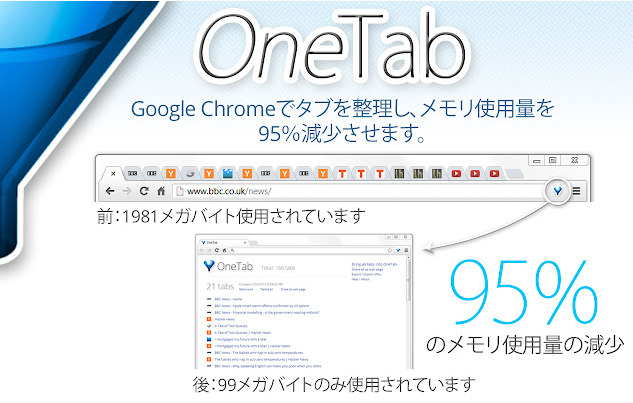
One Tabは複数のタブをひとつにまとめる拡張機能です。
ライティング時に多くのページを開いていると、必要な情報がどのページにあったかわかりにくくなります。
One Tabはタブをリスト化してくれるので、一目で必要なページにアクセスできます。
また、リスト化することでメモリ使用量を大幅に減少させられるため、重くなるストレスも軽減できます。
2. grt memo|簡単にメモを取れる
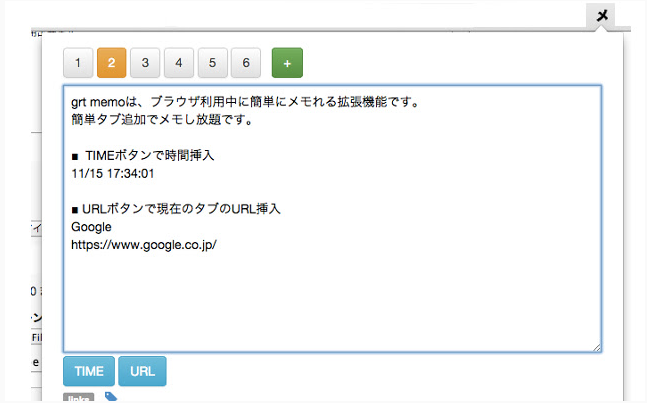
grt memoは、Google Chromeを利用中に簡単にメモが取れる拡張機能です。
わざわざメモ帳を開く必要がないため、すばやく書き込めます。また、自動で保存してくれるのもポイントです。
TIMEボタンやURLボタンをクリックするだけでメモに挿入できます。
3. かんたん文字数カウント|選択するだけで文字数をカウントできる
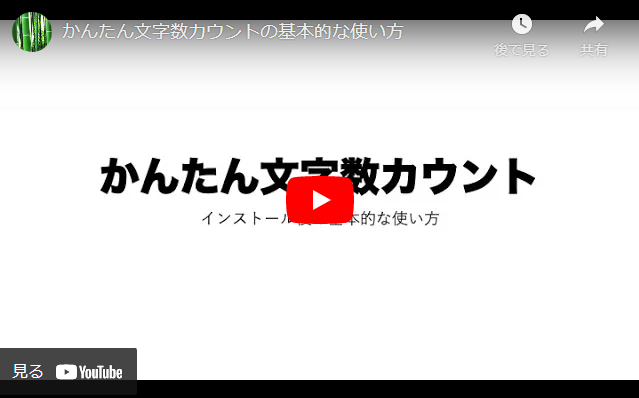
WEBライターは、見出しごとに文字数をチェックすることもあるでしょう。
かんたん文字数カウントは、テキストを選択するだけで文字数をカウントしてくれます。
月100円の有料オプションを利用すると、以下の機能が使えます。
・なぞるだけで文字数がカウントできる
・改行やスペースを文字数から除外する
・英単語を数える
4. SEO META in 1 CLICK|タイトルや見出しを調べる
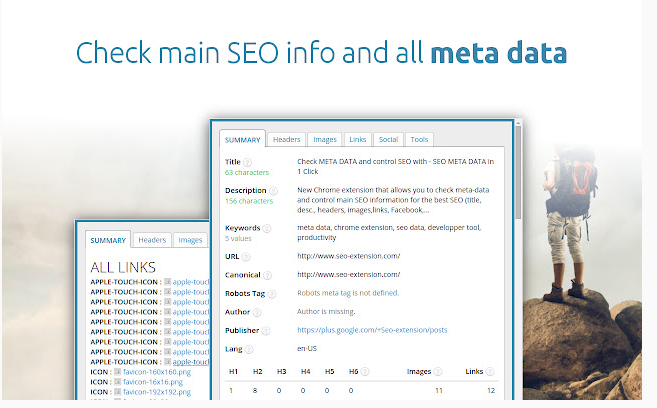
SEO META in 1 CLICKは、サイトのタイトルや見出しだけを抽出して表示する拡張機能です。
クリックするだけですぐに見出し構成が見れるため、参考記事の構成を確認したい場合に重宝します。
調べたい記事を開き、「SEO META in 1 CLICK」をクリックして「Headers」のタブを見ると見出しが確認できます。
とくに構成案を作成する際は、作業効率を大幅に向上できるでしょう。
5. URL Shortener for Amazon|商品ページの短縮URLを作成
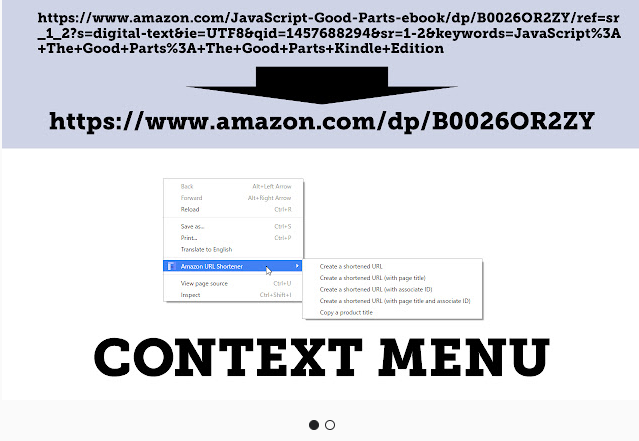
Amazonの商品ページの短縮URLを作成する拡張機能です。
商品ページで右クリックから作成できます。長いURLが入りきらない場合やURLを短く表示したいときに重宝します。
設定・拡張機能の最下部にある「キーボードショートカット」から、ショートカットキーを割り当てることも可能です。
6. Ubersuggest|検索ボリュームを調べる
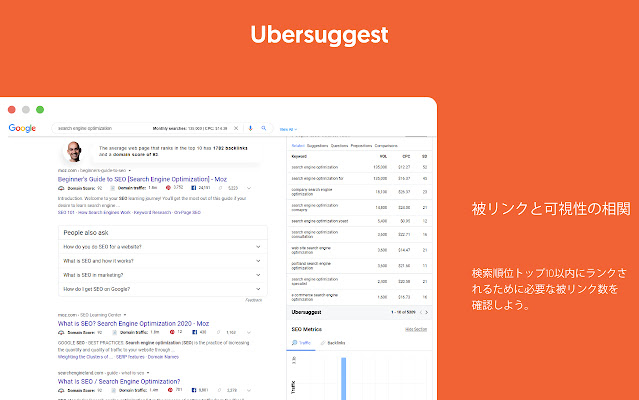
Google Chromeでキーワードを検索するだけで、毎月の検索ボリュームやCPC、トラフィックなどのデータが見られる拡張機能です。
キーワード流入やSEO分析などが、簡単にすばやくチェックできます。
7. ato-ichinen|検索結果を1年以内のものにする
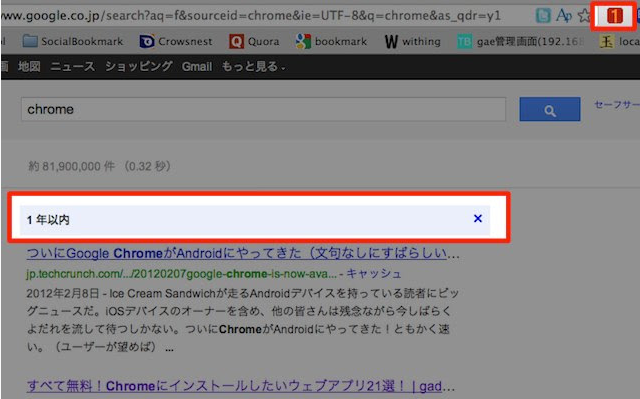
Google検索結果を1年以内のものに限定できる拡張機能です。
クリックするだけでオン・オフを切り替えられます。
正確な情報が必要な場合や記事内にリンクを設定する際に、効率的に最新の情報を集められるため便利です。
8. Pasty|複数のURLを1度に開ける
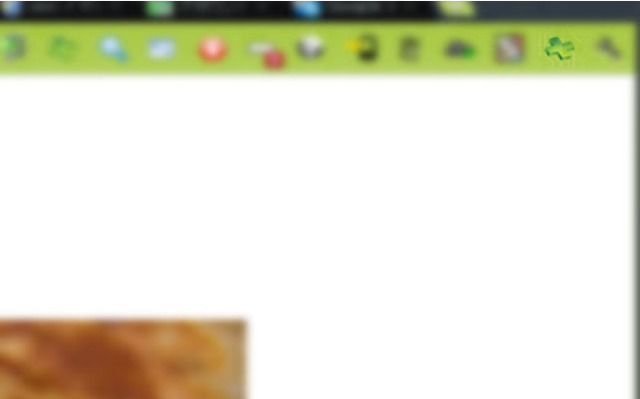
Pastyは、1度に複数のURLを開きたいときに便利な拡張機能です。
上位10記事分のURLを一気に開きたい場合など、ひとつずつ開かなくて済むため、時短になります。
One Tabとあわせて使うとメモリ使用量も軽減できるのでおすすめです。
9. isear|複数ワードでページ内検索できる
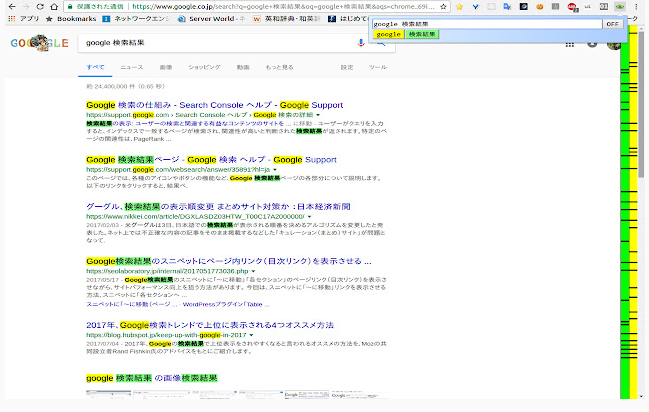
isearは、複数ワードでページ内検索できる拡張機能です。
執筆後に「ひらく漢字」や「レギュレーション」にそってチェックしたいときに重宝します。
ワードごとに色付きで表示してくれるので確認しやすいのも利点です。
10. uBlock Origin|広告をブロックする
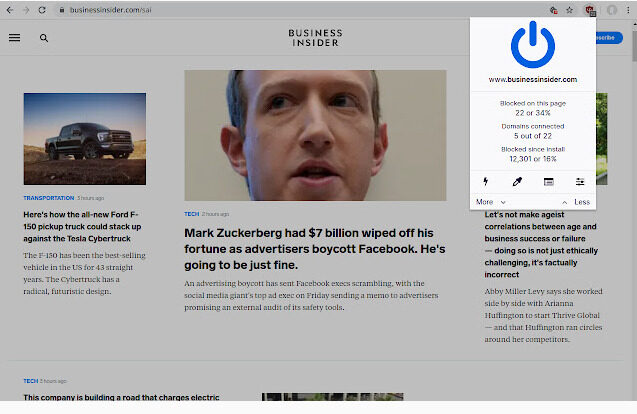
uBlock Originは、広告ブロックの拡張機能です。
CPUとメモリーへの負担を軽減できるため、スムーズに作業を行えます。
広告ブロックはさまざまありますが、uBlock Originのブロックは性能が高く利用者も多いです。
Google Chrome拡張機能を追加・削除する設定手順
Google Chrome拡張機能の設定手順について説明します。
Google Chrome拡張機能を追加する手順
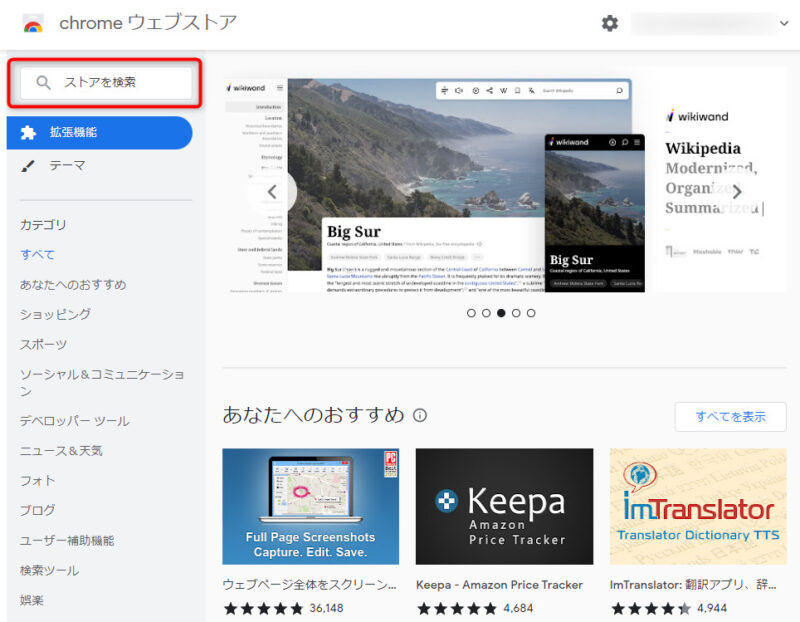
「ストアを検索」に追加したい拡張機能を入れて検索します。
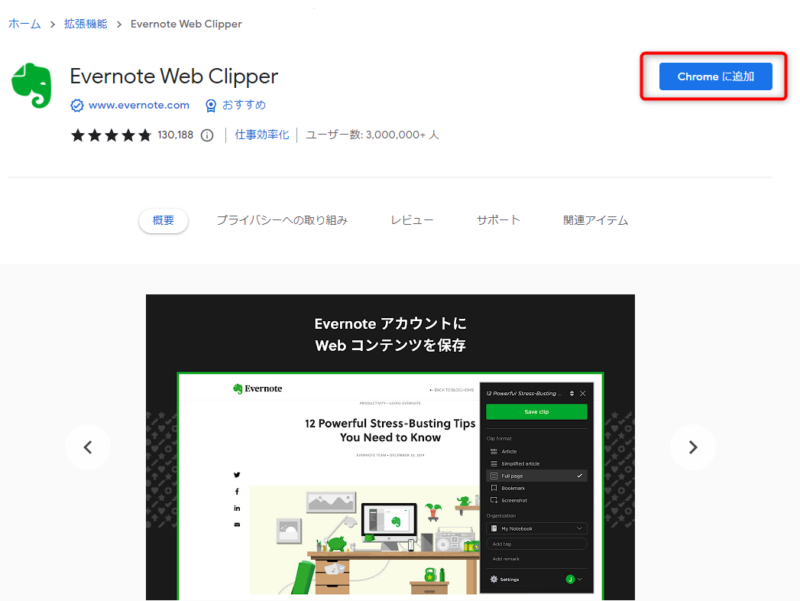
右上の「Chromeに追加」をクリックします。
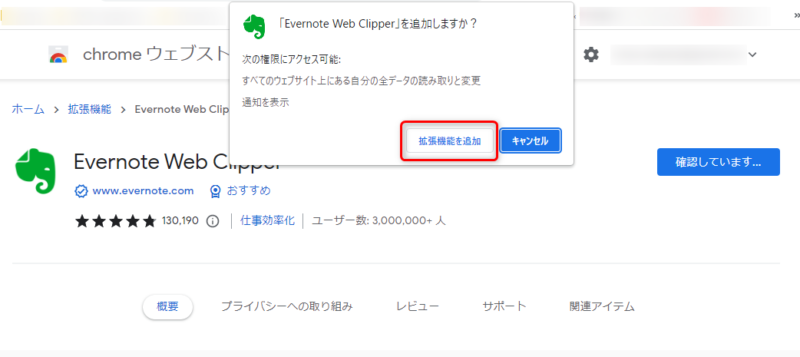
ポップアップが表示されるので、「拡張機能を追加」をクリックするとインストールされます。
インストール後、Chromeの拡張機能の一覧からChrome上に固定することが可能です。
Google Chrome拡張機能を削除する手順
削除には2つの方法があります。
・Chrome ウェブストアから削除する方法です。
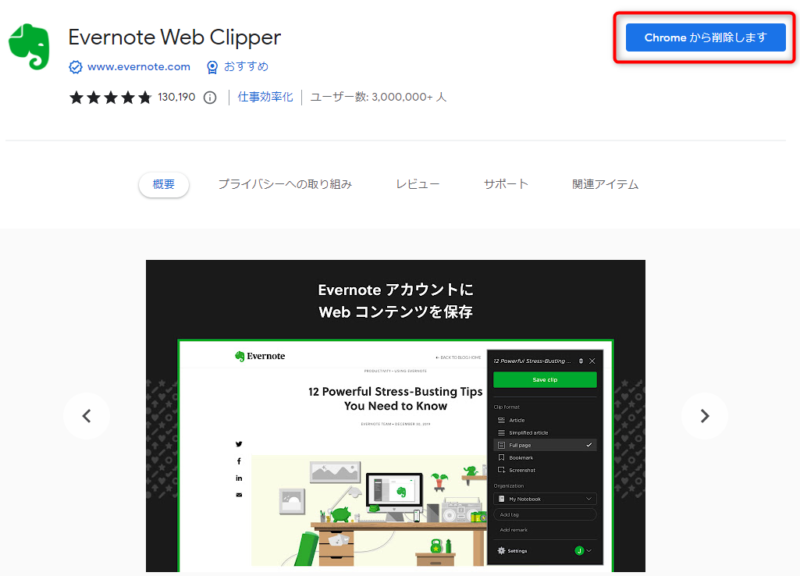
追加と同様に削除したい拡張機能を検索し、「Chromeから削除します」をクリックします。
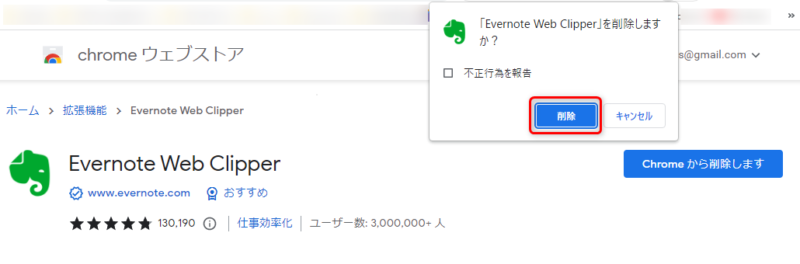
ポップアップが表示されるため「削除」をクリックします。
・Chromeの拡張機能の一覧から削除する方法です。
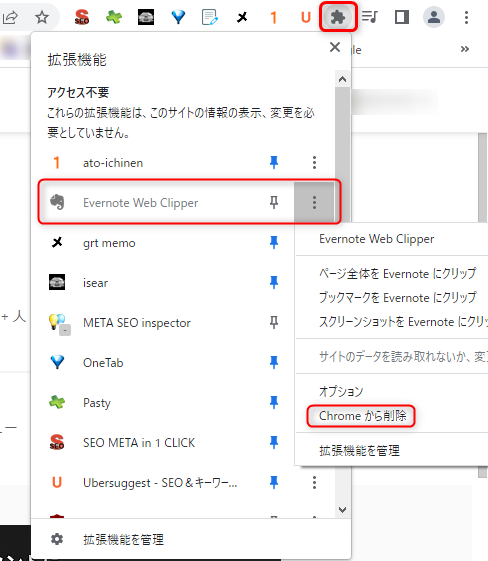
一覧を開き、「Chromeから削除」をクリックします。
どちらでも削除できるので、やりやすい方法で削除しましょう。
Google Chrome拡張機能を利用してライティングの効率アップ
今回紹介したGoogle Chrome拡張機能を使うことで、ライティングの効率アップが期待できます。
以下に内容をまとめたので、もう一度確認しておきましょう。
- One Tab|複数のタブをひとつにまとめる
- grt memo|簡単にメモを取れる
- かんたん文字数カウント|選択するだけで文字数をカウントできる
- SEO META in 1 CLICK|タイトルや見出しを調べる
- URL Shortener for Amazon|商品ページの短縮URLを作成
- Ubersuggest|検索ボリュームを調べる
- ato-ichinen|検索結果を1年以内のものにする
- Pasty|複数のURLを1度に開ける
- isear|複数ワードでページ内検索できる
- uBlock Origin|広告をブロックする
WEBライターだけでなく、ブログ運営などにも役立つため、自分のやり方に適した拡張機能を活用しましょう。
最後まで読んでいただきまして、ありがとうございます。
-
URLをコピーしました!

